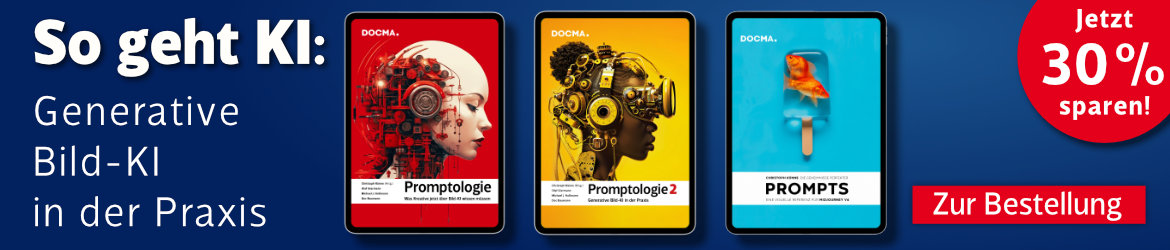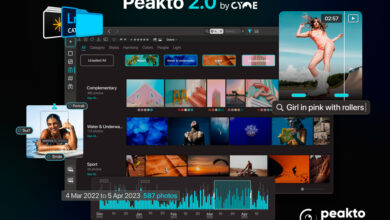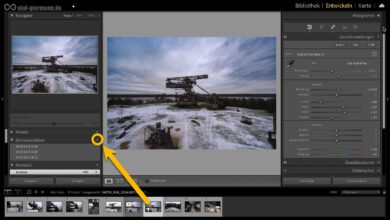Farben im Griff
Digitale Fotos sehen auf dem Computermonitor meist anders aus als bei der Aufnahme. Und noch einmal ganz anders nach dem Ausdruck.
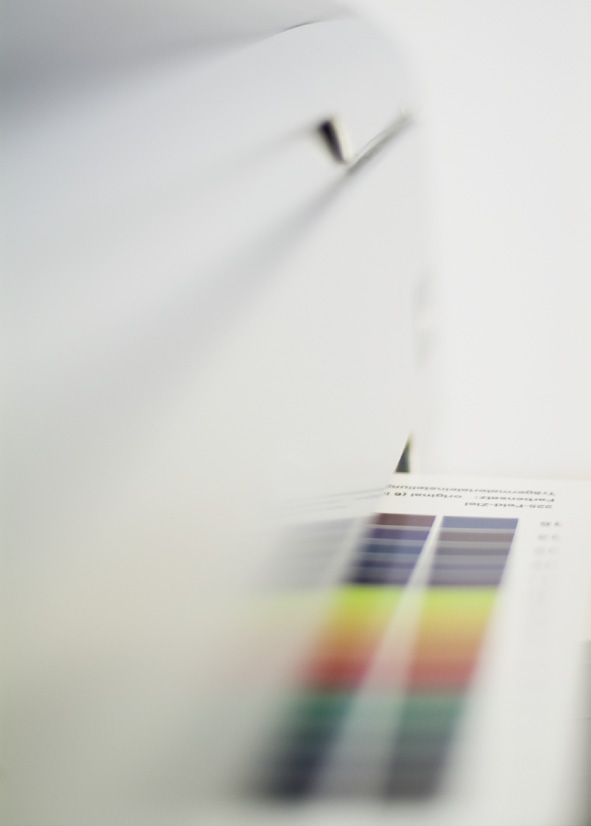
Was dagegen oft auch beim Profi nicht gut funktioniert, ist die einheitliche Darstellung der Farben. Früher machte man ein Bild, ließ den Film entwickeln und bekam einen Abzug zurück. Und wenn die Farben nicht stimmten, gab es im Prinzip nur noch die Möglichkeit, sie durch einen teureren Abzug im Fachlabor korrigieren zu lassen.
Dass man alle Arbeitsabläufe heute in der ?Hellkammer? auf dem eigenen Schreibtisch abwickeln kann, hat nicht nur Vorteile. Man muss sich nun auch selbst mit den technischen Problemen befassen, die zwischen Aufnahme und Ausgabe liegen, wenn die Bilder farblich korrekt aus dem Drucker kommen sollen.
Digitale Fotos sehen auf dem Computermonitor meist anders aus als bei der Aufnahme. Und noch einmal ganz anders nach dem Ausdruck. Technisch gesehen ist das kein Wunder: Da arbeiten drei unterschiedliche Geräte zusammen, die zunächst nicht aufeinander abgestimmt sind. Die Digitalisierung nimmt der Kamera- Chip im RGB-Farbraum vor. RGB steht für Rot, Grün, Blau und bezeichnet den Lichtfarbraum, in dem auch das menschliche Auge die Farben zerlegt, bevor sie unser Gehirn wieder zu einem Farbeindruck zusammensetzt.
Nach dem Kopieren der RBG-Bilder auf den Computer sehen wir die Fotos an einem Monitor, der die Farben ebenfalls nach dem RGB-Modell darstellt. Der kleine, aber feine Unterschied zum Kamera- Chip besteht darin, dass der Monitor nicht so viele Farbnuancen darstellen kann, wie der Bildsensor erfasst.
Wird das Bild dann zum Drucker geschickt, wandelt der Druckertreiber die Daten um. Aus RGB-Lichtfarben werden Druckfarben. Schließlich ?belichtet? der Drucker das Papier nicht, sondern er betröpfelt es mit 4 bis 9 Tintenfarben.
Wer jemals versucht hat, mit dem Tuschkasten einen exakten Farbton anzumischen, kann sich eine ungefähre Vorstellung davon machen, wie schwierig es ist, mit dem Auge wahrgenommene RGBFarben in stoffliche Farben umzusetzen.
Viele Amateure können bis zu einem gewissen Grad mit den Farbunterschieden eines nicht oder schlecht kalibrierten Systems leben. Ambitionierte Fotografen sowie Profis können und wollen das nicht. Was Sie wissen müssen, um die Kontrolle über Ihre Farbausdrucke zu erhalten, erfahren Sie in diesem Kapitel.
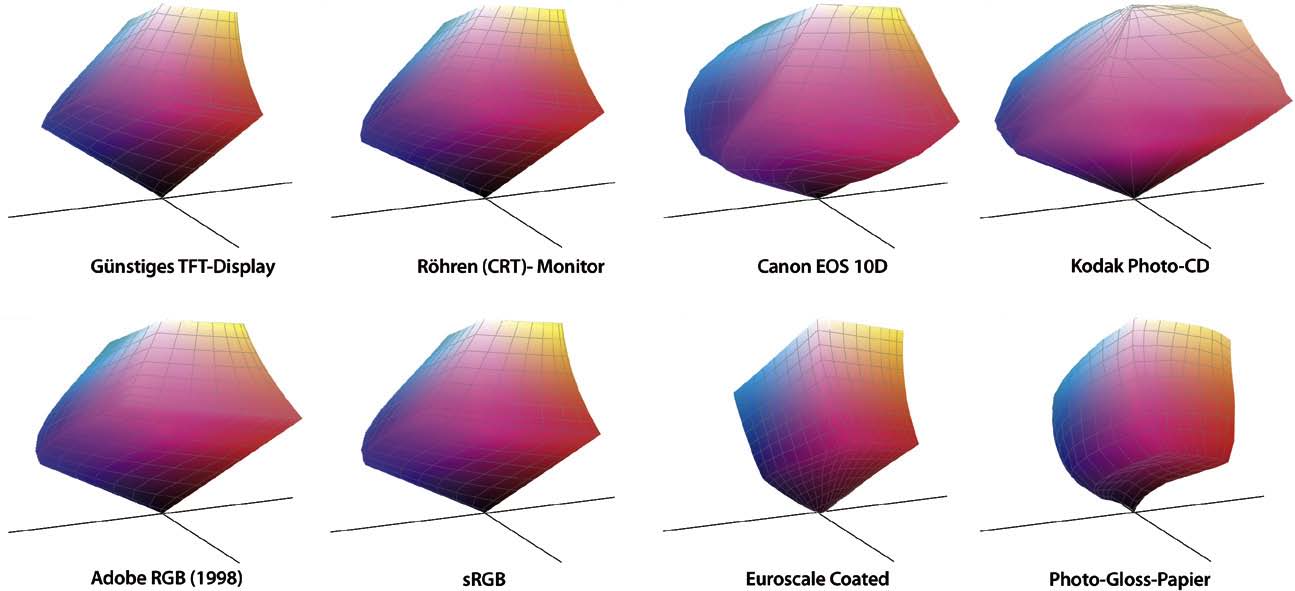
Eindrucksvoll ist der Vergleich der Unterschiede zwischen Monitoren und Farbräumen, wenn man sie ins Verhältnis zum Adobe RGB setzt, einen 1998 entwickelten Farbraum. Ziel bei der Entwicklung von Adobe RGB war es, die meisten CMYK-Farben eines Farbdruckers unter der Verwendung eines RGB-Arbeitsraumes auf einem Ausgabemedium wie einem Bildschirm darzustellen. Der Adobe-RGB-Farbraum umfasst rund die Hälfte der im Lab-Farbraum definierten Farben und verbessert gegenüber dem sRGB-Farbraum in erster Linie die Darstellung der Cyan- und Grüntöne. In der Vergleichsdarstellung sieht man deutlich die Überlegenheit von günstigen Röhrenmonitoren gegenüber günstigen TFT-Displays. Bewegt man sich dagegen im Hochpreis-Segment der TFTs, nehmen die Unterschiede deutlich ab. Um eine Idee von den Unterschieden zu bekommen, hilft ein Blick auf die Farbraumgrößen einer SLR-Digitalkamera, eines Profi-Scanners (Kodak Poto-CD), des üblichen Offsetdruck-Farbraums (ISO Coated) und eines Sechsfarb-Tintendrucks auf Glossy-Fotopapier.
Tipp: Programme zur grafischen Darstellung von ICC-Profilen sind Apples Bordwerkzeug, das ?Color- Sync Dienstprogramm?, und für Windows XP die englischsprachige Freeware ?Microsoft Color Control Panel Applet?.
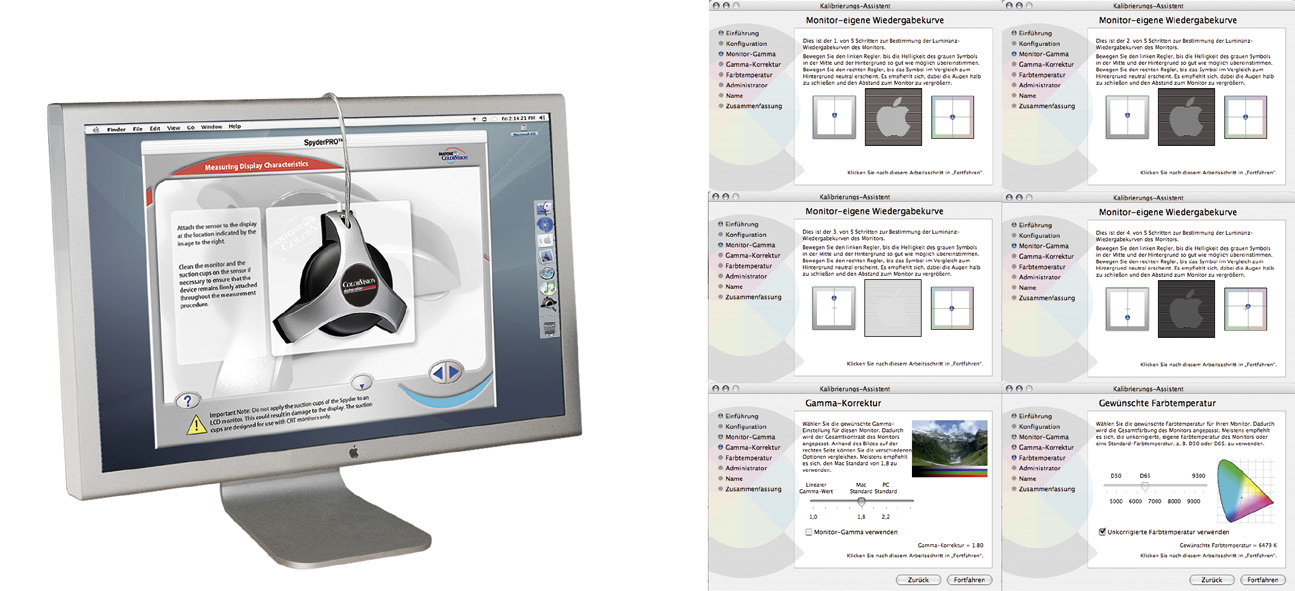
Brauche ich wirklich eine Hardwarekalibrierung? Diese Frage stellt sich jeder ambitionierte Amateur, wenn er merkt, dass die Farben seiner Ausdrucke nicht mit denen seines Bildschirms übereinstimmen oder wenn er ein Bild auf mehreren Bildschirmen betrachtet und es jedesmal anders aussieht. Wer ein farbverlässliches Auge hat, mehr Zeit als Geld investieren kann und will und eine große Zahl regelmäßig anfallender Probedrucke nicht scheut, kann sein Glück mit dem Gamma-Werkzeug versuchen. Wem es aber darum geht, schnell und relativ unkompliziert zu verlässlichen Bildschirmfarben zu kommen, der kommt auf mittlere Sicht nicht umhin, eine dem eigenen Anspruch und natürlich auch dem Geldbeutel angemessene Colorimeter-Lösung zu wählen. Für Profis stellt sich die Frage allerdings nicht. Sie müssen farbverbindlich arbeiten und kommen um den Einsatz eines Colorimeters nicht herum, sofern sie ihre Geschäftsgrundlage nicht gefährden möchten. Inzwischen unterstützen alle moderen Betriebssysteme Farbmanagement und ICCProfile, es gibt also keinen Grund mehr, auf diese Technik zu verzichten.
Tipp: Die Adobe-Gamma-Software arbeitet weniger präzise als die Software eines Colorimeters. Auch kann selbst das geübte menschliche Auge Farbstichnuancen nicht annähernd so genau ermitteln wie die im Colorimeter verbaute Mess-Sonde.

Der Gammaverlauf beschreibt den Anstieg der Mitteltöne im Bild. Schwarz bleibt Schwarz, Weiß bleibt Weiß und der Bereich dazwischen verläuft entweder linear (Gamma 1.0) oder bogenförmig. Eine Gammakorrektur wird in abbildenden Systemen benötigt, um das nicht-lineare Helligkeitsempfinden des menschlichen Auges zu kompensieren. Das Auge reagiert beim Anstieg auf eine doppelte Helligkeit im physikalischen Sinne nicht zwangsläufig mit einer Verdopplung der Helligkeitsempfindung. Die empfundene Helligkeit steigt in dunklen Bereichen steiler und in hellen weniger steil an. Computermonitore werden heute sowohl unter Windows wie auch unter MacOS X mit einem Gamma- Wert von 2,2 korrigiert. Alte Apple-Systeme haben mit einem Gamma-Wert von 1,8 gearbeitet. Manche Anwendungen in der Industrie und/oder für außereuropäische Dienstleister machen von diesen Standards abweichende Werte erforderlich. In den erweiterten Einstellungen bieten zumindest die Profi-Versionen der Kalibrierungssoftware weitergehende Möglichkeiten, um die Gammakurve speziellen Erfordernissen anzupassen, die über Standardeinstellungen hinausgehen.
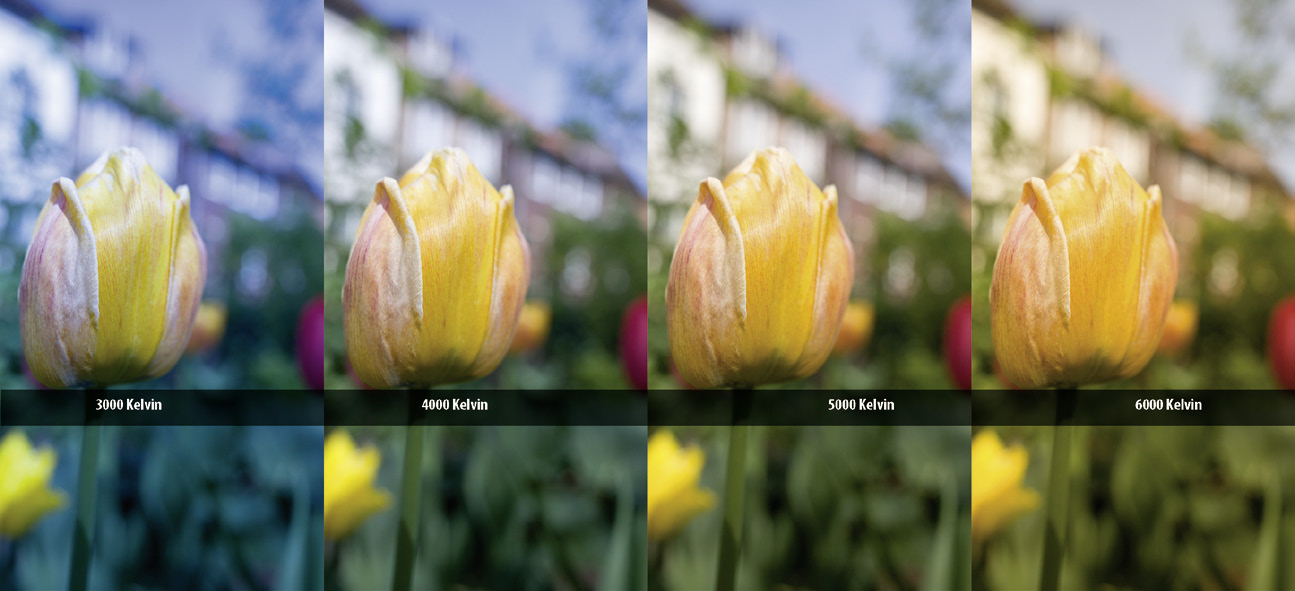
Bei der Einstellung der Farbtemperatur, man spricht hier auch vom ?Weißpunkt?, legen Sie fest, mit wie viel Kelvin Ihr Monitor Bilder darstellen soll. Diese Weißpunktfestlegung entspricht technisch im Prinzip dem Weißabgleich, den Sie von Ihrer Kamera kennen und der die Reinheit der Farben maßgeblich beeinflusst. Bei der Monitorkalibrierung geht es aber nicht nur um das reine Weiß, sondern auch um technische Grenzen der Geräte und die Einhaltung von Standards. Aktuelle Geräte können Farbtemperaturen bis zu 10 000 Kelvin anzeigen. Doch interessieren diese hohen Werte eigentlich gar nicht. Meist geht es darum, zu entscheiden, ob man sich dem Standard des RGB-Workflows ?D65?, also 6500 Kelvin anschließt oder für die Offset-Druckvorstufe produziert, die traditionell mit dem etwas gelblicheren D50, also 5000 Kelvin, arbeitet. Fotografen orientieren sich zumeist am ?D65?. Spezialisten können für andere Anwendungen auch auf den ?Fabrikwert?, die Weißpunkt-Vorgaben des Monitorherstellers zugreifen oder exakte Kelvinwerte, also eine CIE- xy-Angabe per Tastatur eintragen.
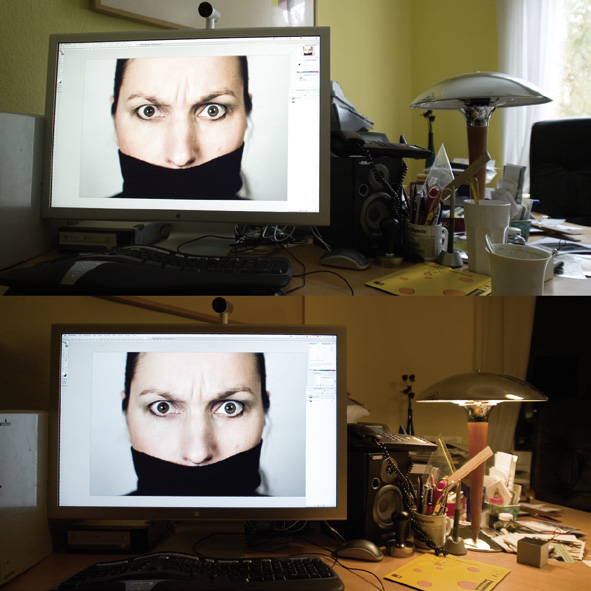
Die Arbeitsumgebung ist ein wesentlicher Faktor, den viele bei der Kalibration ihres Systems leider vergessen. Ideal sind konstante Licht-, Temperatur- und Luftfeuchtigkeitsverhältnisse, also zum Beispiel klimatisierte Räume ohne Tageslicht. Wer in einem normal beheizten Raum mit Tageslichteinfluss Bilder bearbeitet, sollte darauf achten, den Monitor möglichst weit vom Fenster entfernt und dem Fenster abgewandt aufzustellen, damit es nicht zu Reflexionen kommt. Hilfreich sind auch Jalousien am Fenster und eine dunkle Bildschirmblende, die Seitenlichteinflüsse unterdrückt, sowie indirekte Lampen in den Morgen- und Abendstunden.
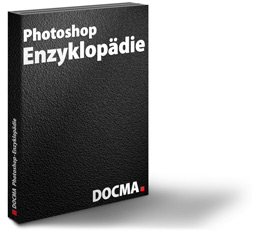
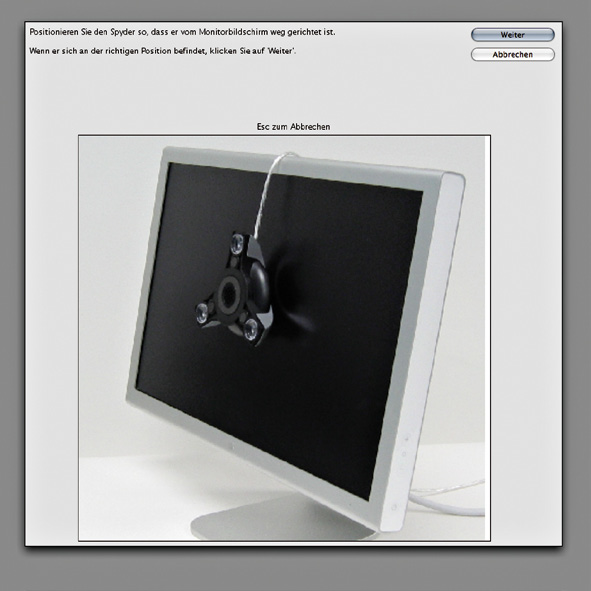
Zur Messung des Umgebungslichts können Sie ihr Colorimeter ebenfalls nutzen, einfach indem sie es umdrehen und so die Raumlichtsituation messen. Je nach verwendeter Hardware gibt es unterschiedliche Ansätze, wie man die Lichtmessung einbindet. Der Colorvision Spyder zum Beispiel misst die Raumlichtsituation einmal für rund 10 Sekunden aus und berücksichtigt die Parameter bei der Erstellung des ICC-Profils. Wenn Sie dagegen mit einem Huey von Pantone arbeiten, wird das Umgebungslicht kontinuierlich gemessen und die Monitorkalibration stehts daran angepasst. Das hat allerdings bei fensternahen Arbeitsplätzen und wechselhaftem Wetter nicht nur Vorzüge.